始终在 Mac OS X 的邮件中显示收件人的全名和电子邮件地址
![]()
幸运的是,通过快速设置调整,您可以让 Mail 在 OS X 的“邮件”应用程序中始终显示任何收件人的完整姓名和电子邮件地址,从而轻松直观地确认您的电子邮件将被发送到适当的地方。
如何在 Mac 邮件应用程序中显示完整的电子邮件地址和收件人姓名
- 如果您还没有打开邮件应用程序,请转到“邮件”菜单并选择“首选项”
- 选择“查看”标签
- 取消选中“使用智能地址”框 – 在此下方您会看到一条关于“关闭此功能以始终显示姓名和地址”的注释。这正是我们想要做的
- 关闭首选项并转到任何电子邮件撰写或回复窗口,像往常一样输入电子邮件地址或联系人,您会看到不同之处 – 现在将显示完整的姓名和电子邮件地址

这是启用设置前后的快速视图,启用“使用智能地址”功能后,电子邮件地址仅显示为收件人姓名,实际地址本身被截断——根本不显示任何电子邮件地址: 
关闭智能地址后,您将完全按照需要看到完整的收件人姓名和完整的收件人电子邮件地址:
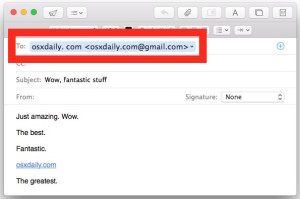
这是一个很有用的设置,特别是如果您与拥有多个电子邮件地址的个人一起工作,因为自动完成很容易无意中将消息发送到错误的电子邮件地址。这与邮件选项卡 以及向具有相似姓名的不同个人发送消息更相关。如果您的许多联系人具有相同的名称或相似的名称,这也是非常宝贵的,因为它可以防止消息转到完全错误的位置。
这是一个简单的技巧,应该可以改善 Mac OS X 邮件应用程序中错误的电子邮件发送,试试吧。如果您不喜欢它,您可以随时重新打开智能地址并隐藏电子邮件收件人的详细信息。
